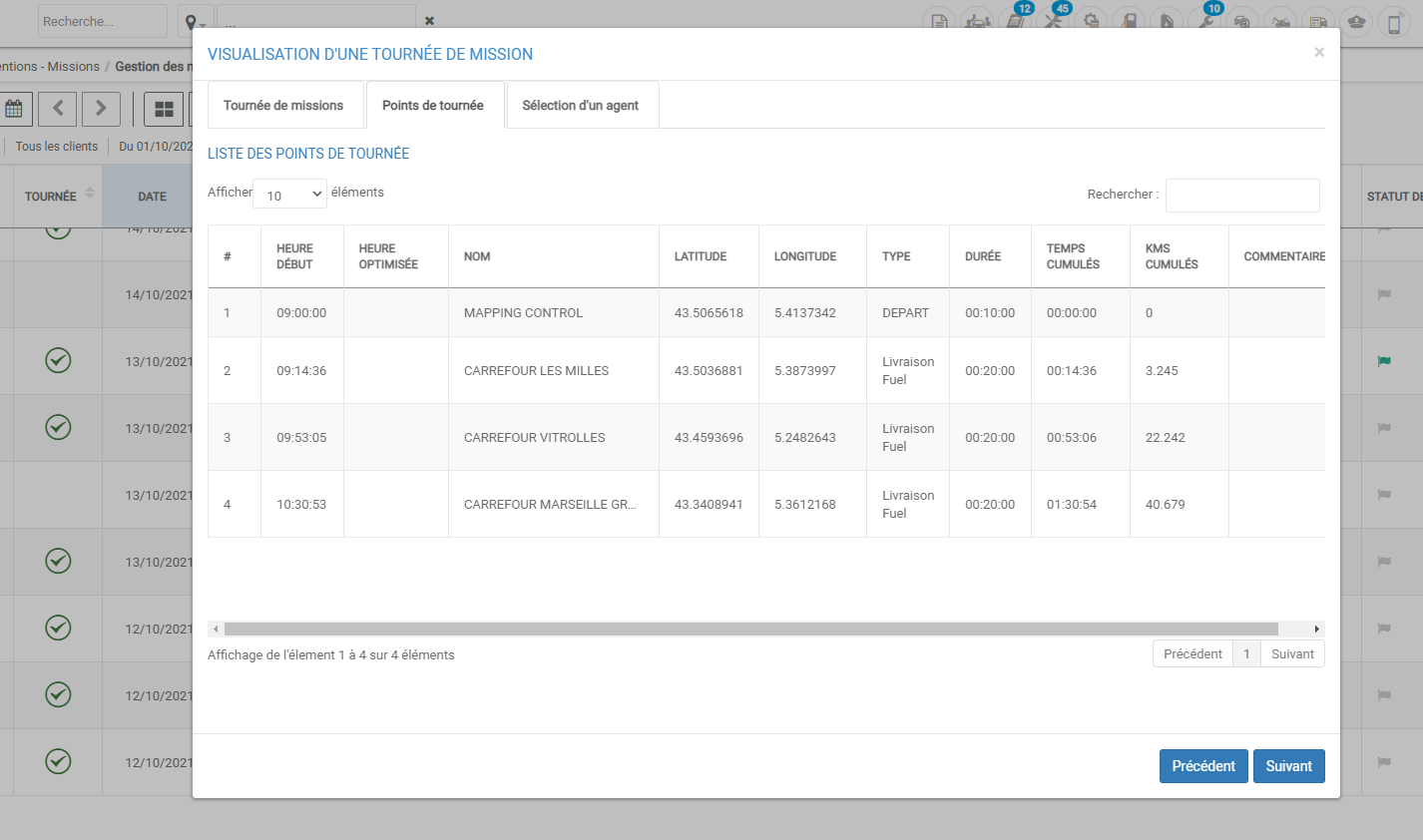- 15 Oct 2021
- Print
- DarkLight
- PDF
Turnê de missões
- Actualizado em 15 Oct 2021
- Print
- DarkLight
- PDF
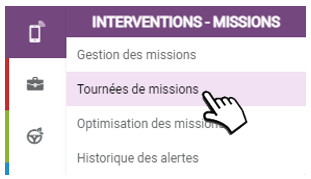
A plataforma permite a criação automática de turnês com base nas missões seleccionadas. O objectivo aqui é optimizar os trajetos de acordo com horários e destinos, quer de uma forma simples para que as tarefas se sigam perfeitamente em termos de horários, quer sob a forma de um loop para que o empregado siga uma rota que o leve de volta ao seu ponto de partida.
Criação de uma turnê
1. Clique no botão "nova turnê". Abre-se uma nova janela:
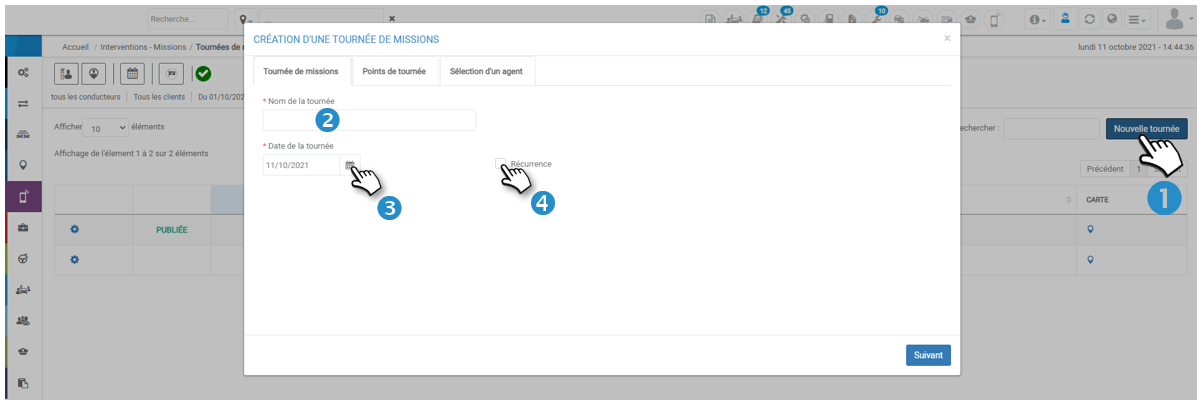
2. Introduza o nome para este passeio
3. Introduzir a data do passeio
4. Clique se desejar aplicar uma recorrência a este passeio, se assim for, os dias da semana tornam-se seleccionáveis e é pedida uma data final: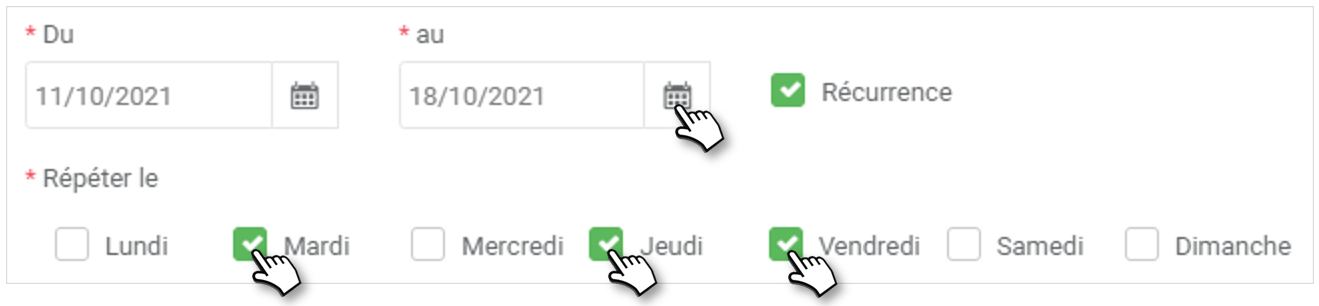
5. Clique em seguinte
Definição de pontos de turnê
1. Pour ajouter des missions à la tournée, saisissez l'heure de début, le client et le type de mission.
1. Para adicionar missões a turnê, introduza a hora de início, cliente e tipo de missão.
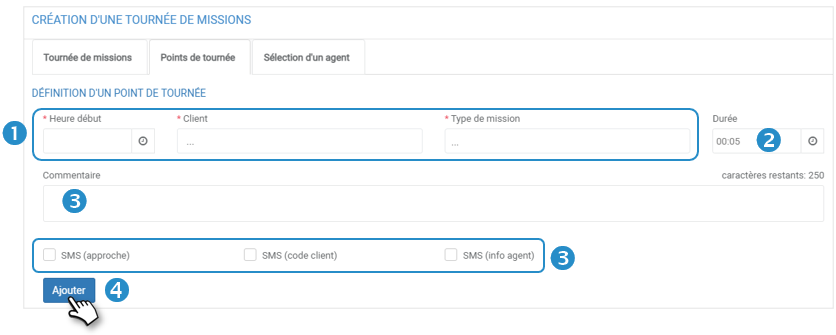
2. A duração da missão é automaticamente exibida de acordo com o tipo de missão seleccionada, mas ainda pode ser modificada.
3. Se necessário, adicionar um comentário e alertas por SMS.
4. Clique em adicionar para inserir uma missão ao tour e repetir tantas vezes quantas o número de pontos de tour planeados.
Lista dos pontos de turnê
A lista de pontos de visita (missões) é preenchida na tabela de acordo com as horas de início introduzidas manualmente. A coluna "tempo optimizado" permanece vazia até à selecção entre "optimização simples" e "optimização de laço":
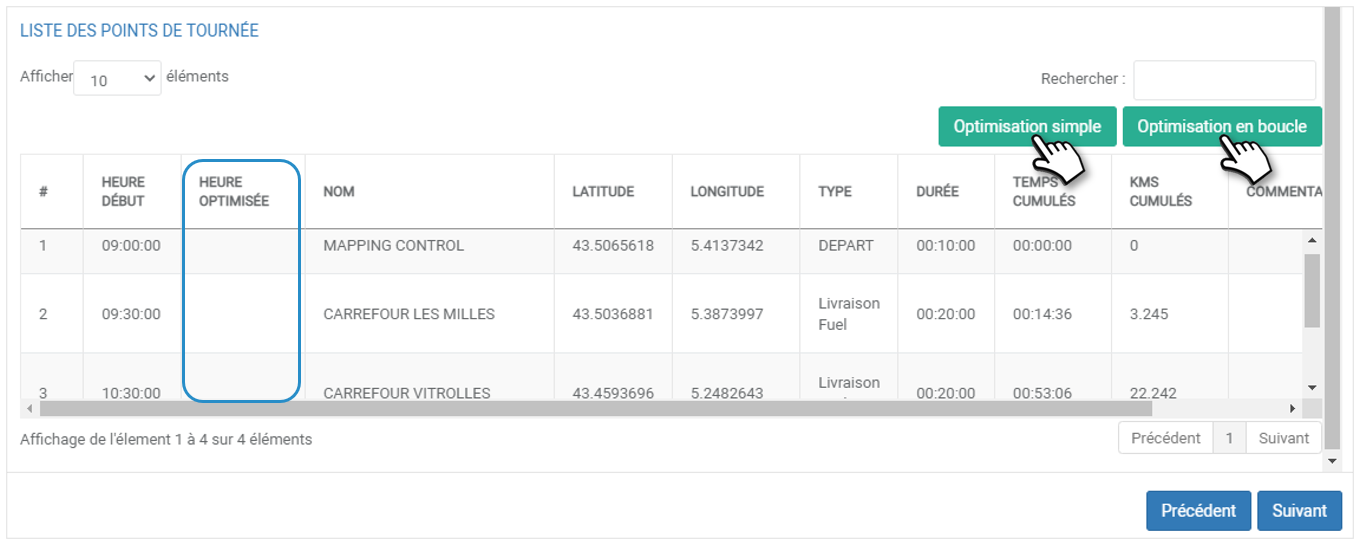
Ao seleccionar uma das duas optimizações, a coluna vazia é preenchida com os tempos de missão optimizados.
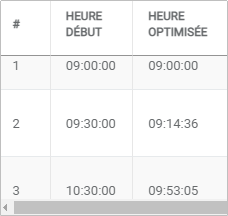
Clicando na optimização da digressão, todos os horários de partida das missões serão alterados.
Exemplo da mesma turnê com e sem optimização:
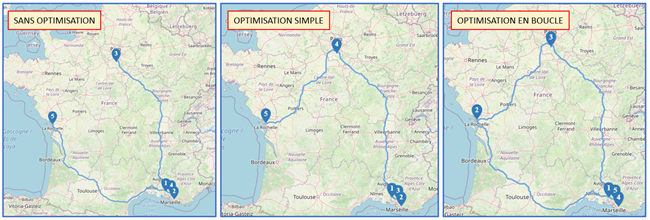
Selecção de um agente
A selecção do agente não é obrigatória para o registo da turnê, mas será para a sua publicação.
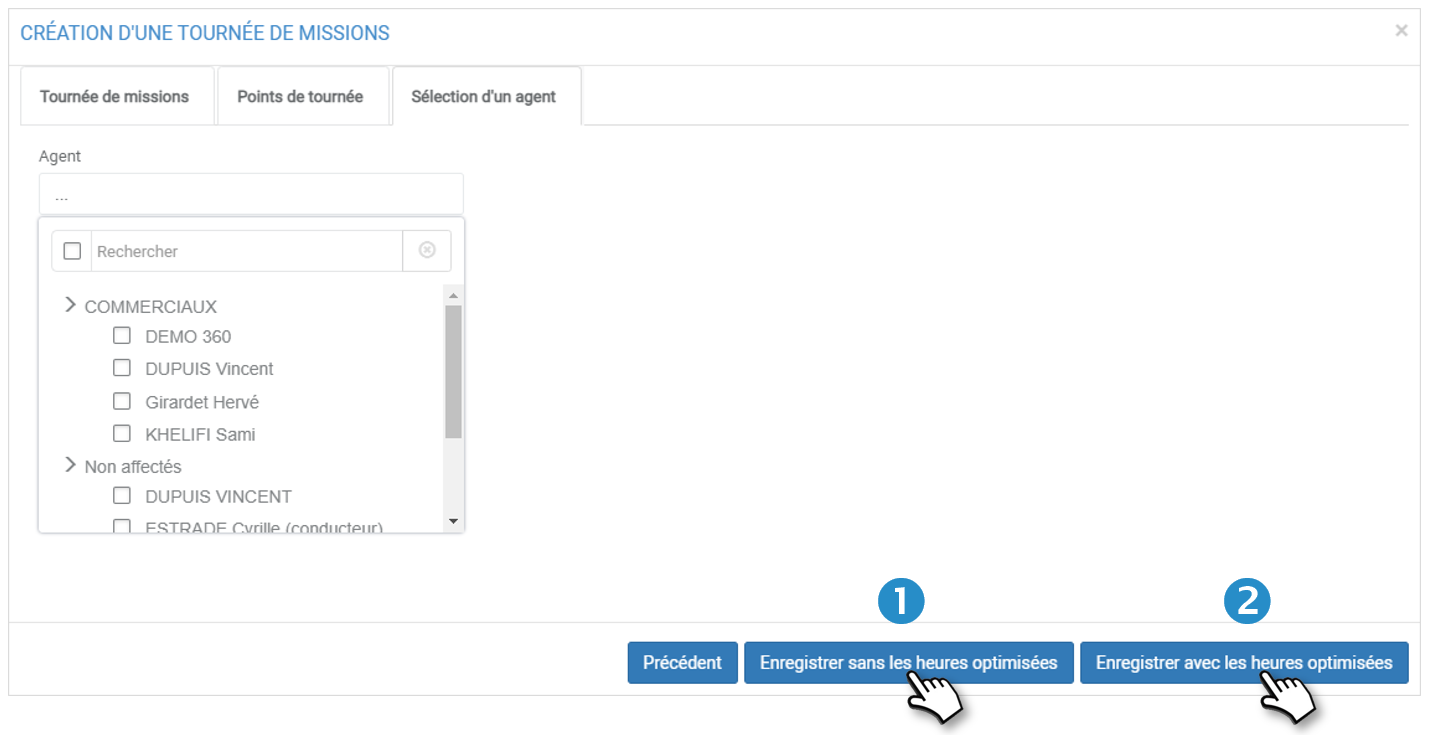
A gravação da turnê ainda pode ser feita mantendo as horas introduzidas manualmente (1) ou tendo em conta as horas previamente optimizadas (2).
Se nenhum agente for seleccionado, aparece uma mensagem indicando que a publicação (tornando a visita visível a um agente) só pode ser feita após a selecção de um agente (através de modificação).
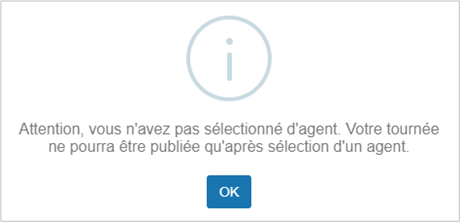
Para adicionar um agente após o facto, clique no pictograma  e depois em modificar :
e depois em modificar :
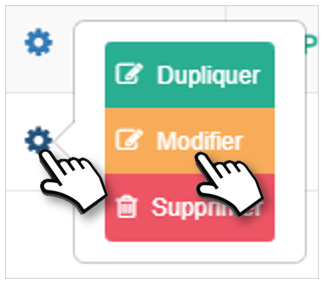
Seleccionar um agente no guia correspondente e guardar. Aparece uma nova janela propondo-lhe a publicação agora ou não publicar agora.
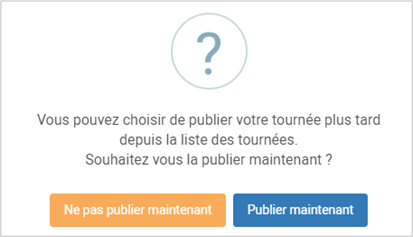
Ao clicar em publicar agora, um rótulo "publicado" é exibido na tabela:
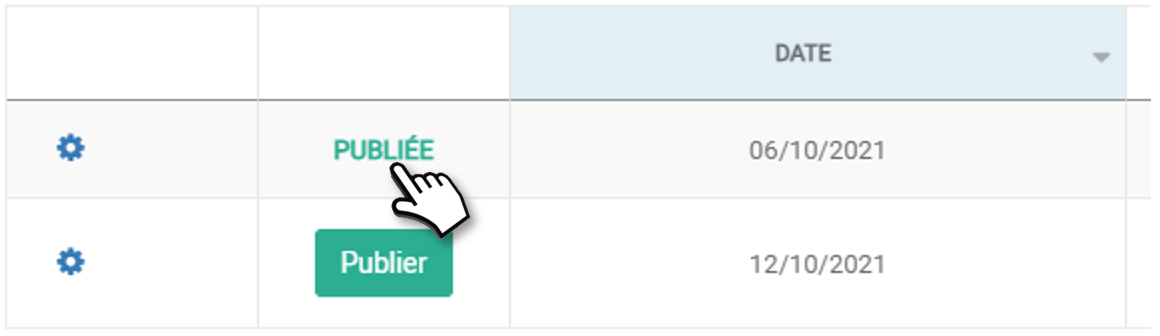
Ao clicar em "não publicar agora", um botão de publicação aparece na tabela, permitindo-lhe publicar a digressão mais tarde:
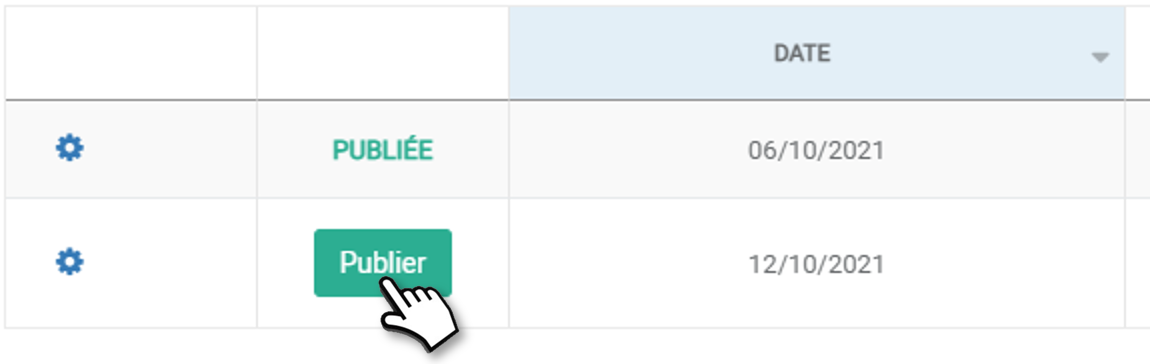
Para modificar, duplicar ou apagar uma visita, clicar no pictograma  e depois no item desejado:
e depois no item desejado:
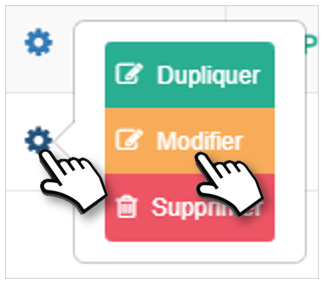
A modificação e eliminação já não são possíveis após o início de uma missão da turnê.
Identificação das missões de turnê

Após a publicação, todas as missões pertencentes a turnês são identificadas por um pictograma :
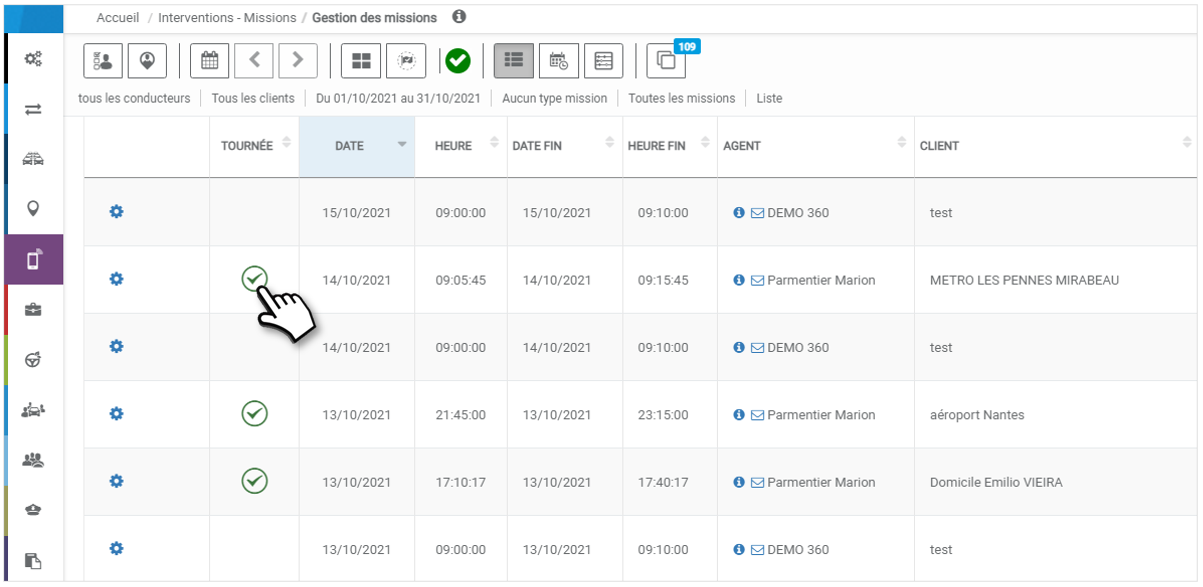
Ao clicar no pictograma, é exibida uma janela com todos os detalhes da turnê que contém a missão: